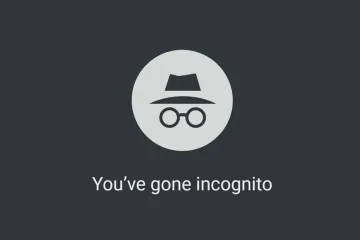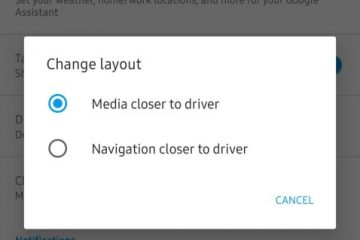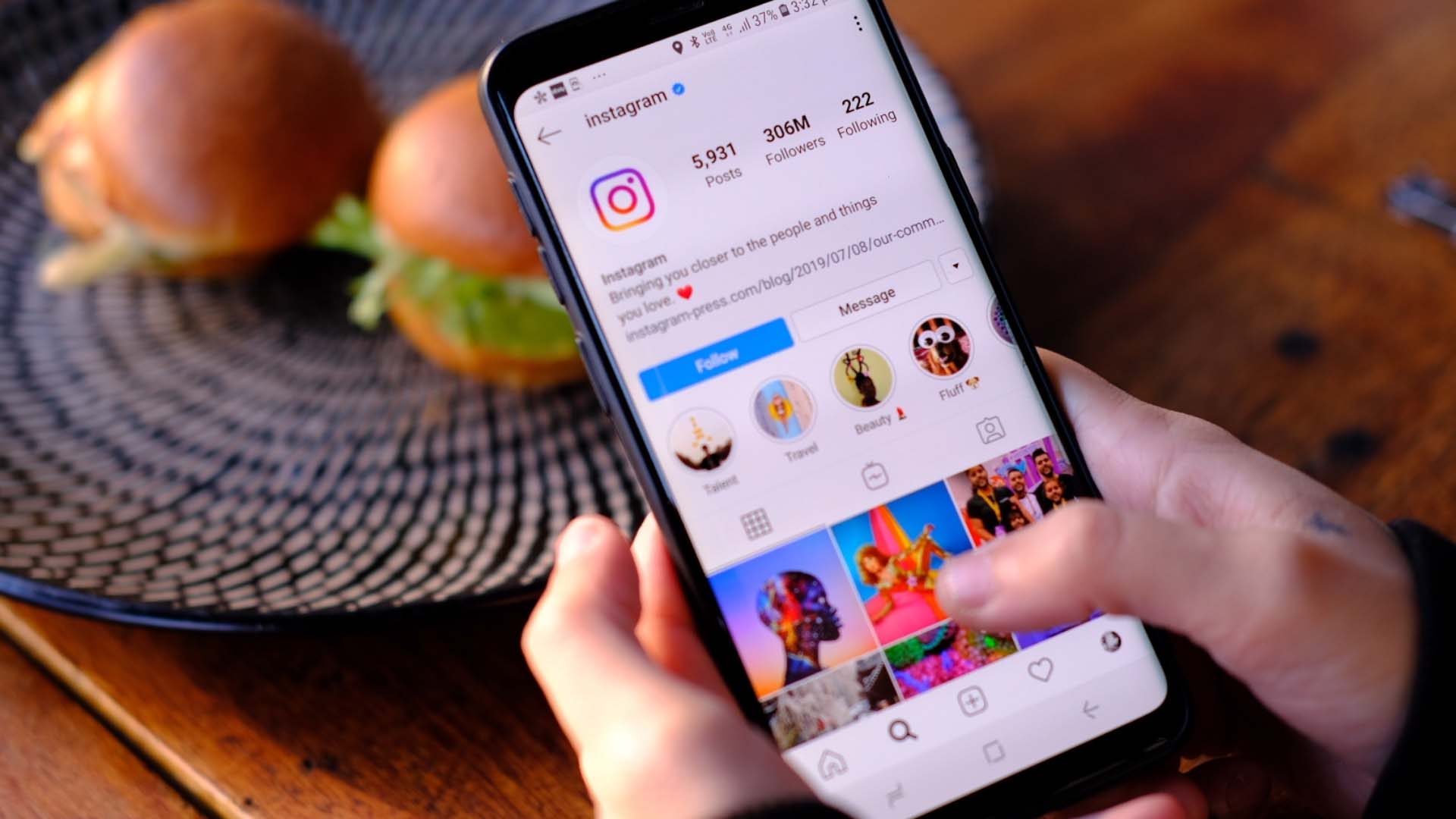
Oto jak możesz naprawić posty na Facebooku, które nie są udostępniane na Instagramie.
1. Włącz przełączanie konta na Instagramie na Facebooku
Przejrzyjmy najpierw podstawy. Musisz upewnić się, że przełącznik udostępniania na Instagramie jest włączony w aplikacji Facebook na iPhone’a i Androida. Wykonaj poniższe czynności.
Krok 1: Otwórz aplikację Facebook na iPhonie lub Androidzie.
Krok 2: Stuknij na Utwórz obszar postów.
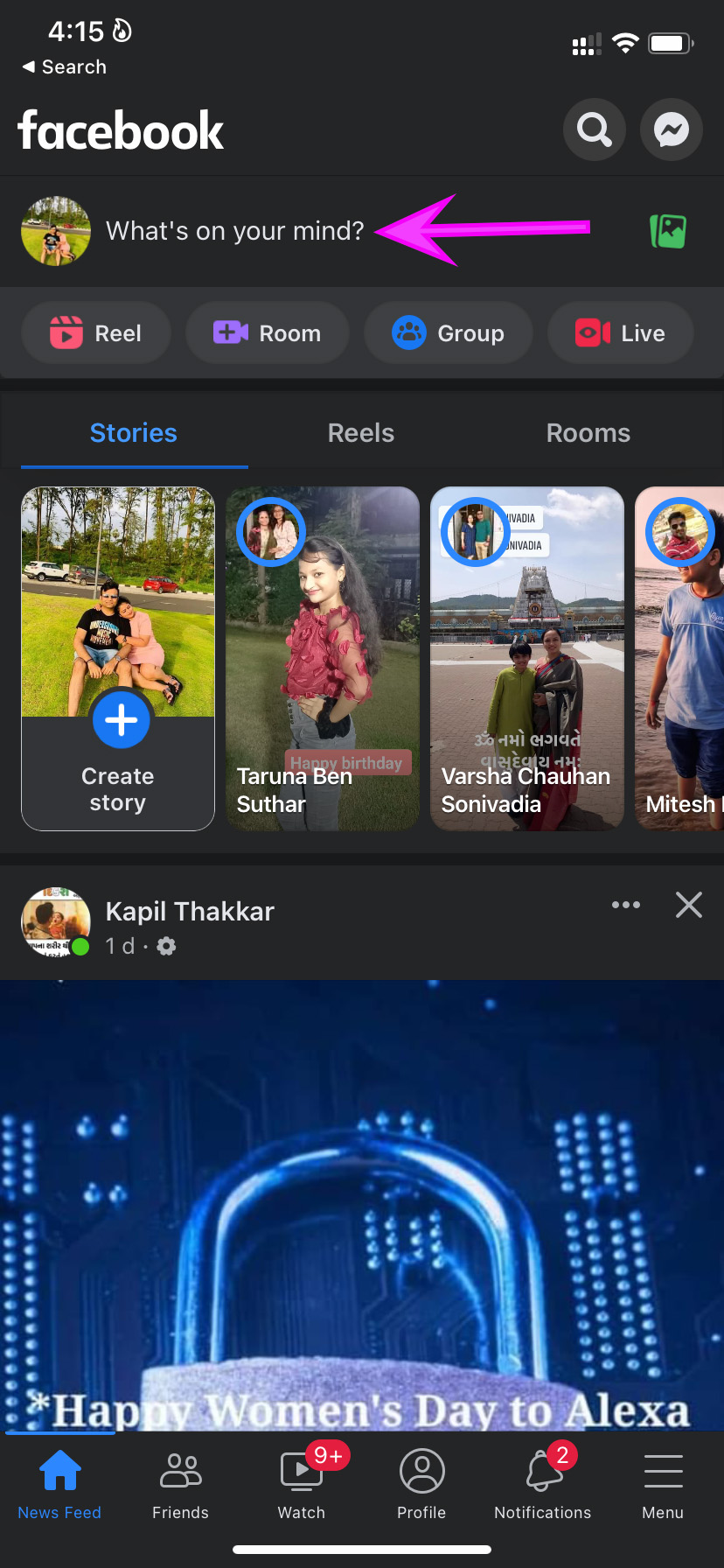
Krok 3: Po utworzeniu aktualizacji dotknij małej ikony Instagrama z menu rozwijanym u góry.
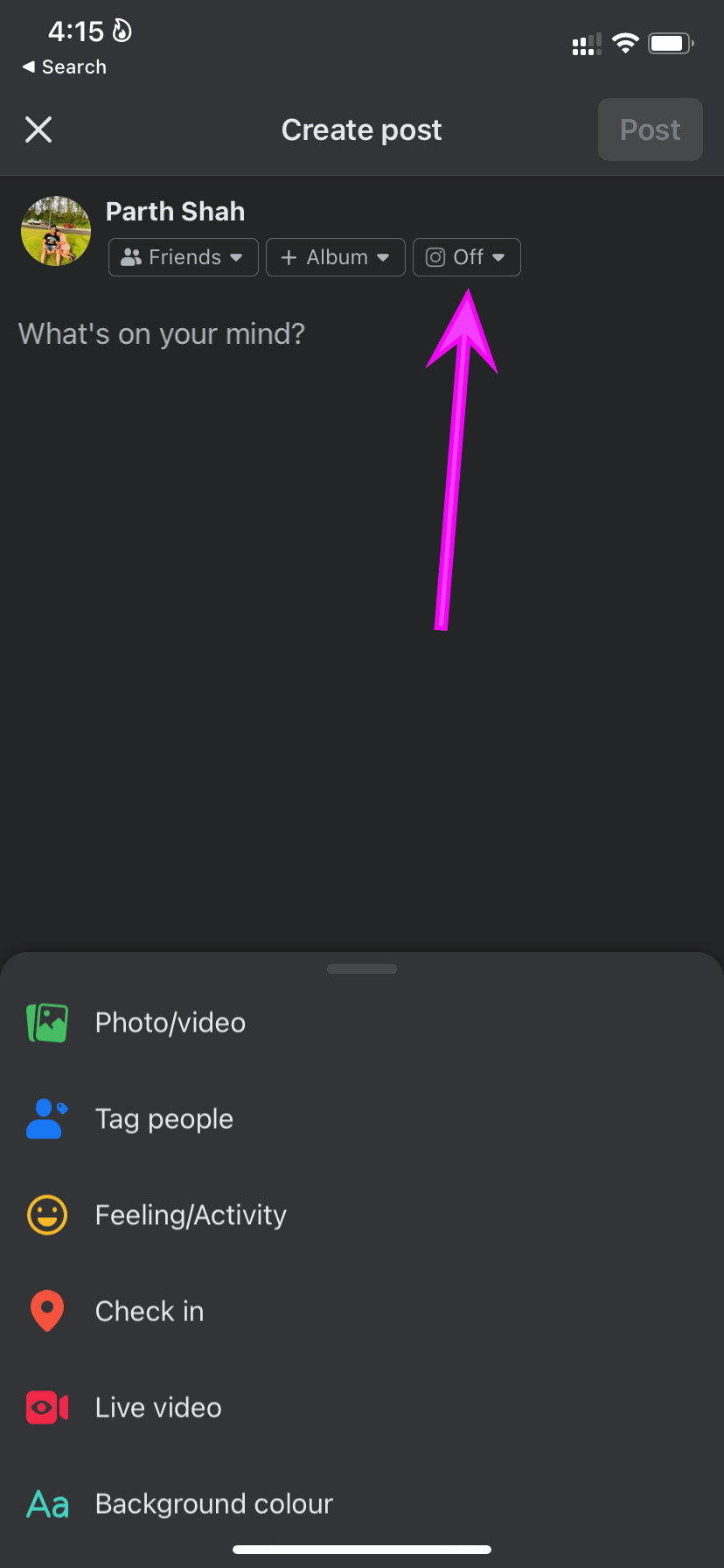
Krok 4: Włącz udostępnianie na Instagramie w następującym menu.
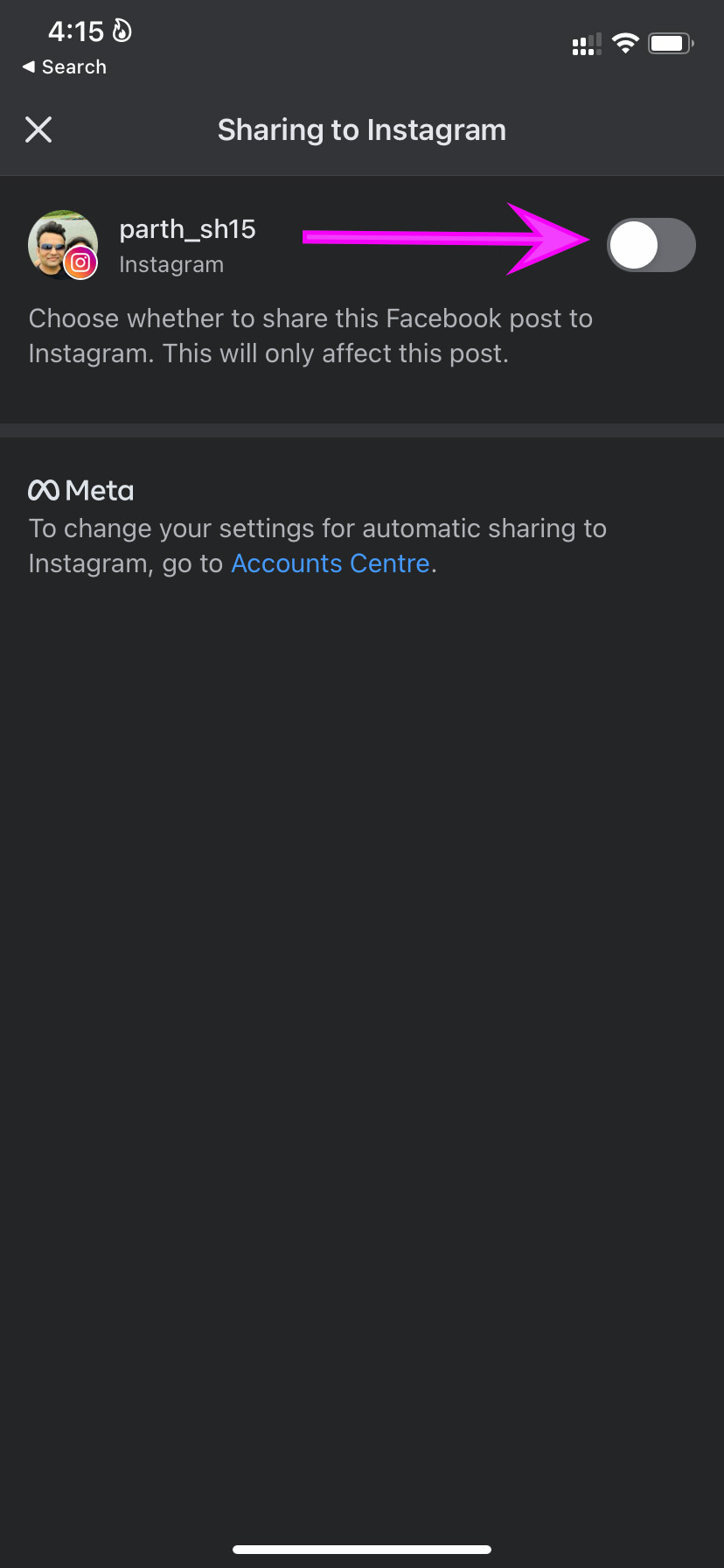
2. Dodaj konto Instagram do Facebooka
Jeśli nie widzisz swojego konta Instagram na Facebooku, możesz dodać je ręcznie. Oto, co musisz zrobić.
Krok 1: Otwórz Facebooka i utwórz post.
Krok 2: Wybierz Ikona Instagramu u góry i dotknij Centrum kont w menu Udostępnianie na Instagramie.
Krok 3: Przejdź do menu Konta i profile.
strong>Krok 4: Wybierz Dodaj konta i zaloguj się przy użyciu danych logowania do konta na Instagramie.
Krok 5: Po dodaniu konta możesz wrócić do Centrum konta i dotknij opcji Udostępnianie historii i postów.
Krok 6: Wybierz swoje konto na Facebooku i upewnij się, że aplikacja wyświetla odpowiednie konta na Facebooku i Instagramie, aby udostępniać treści.
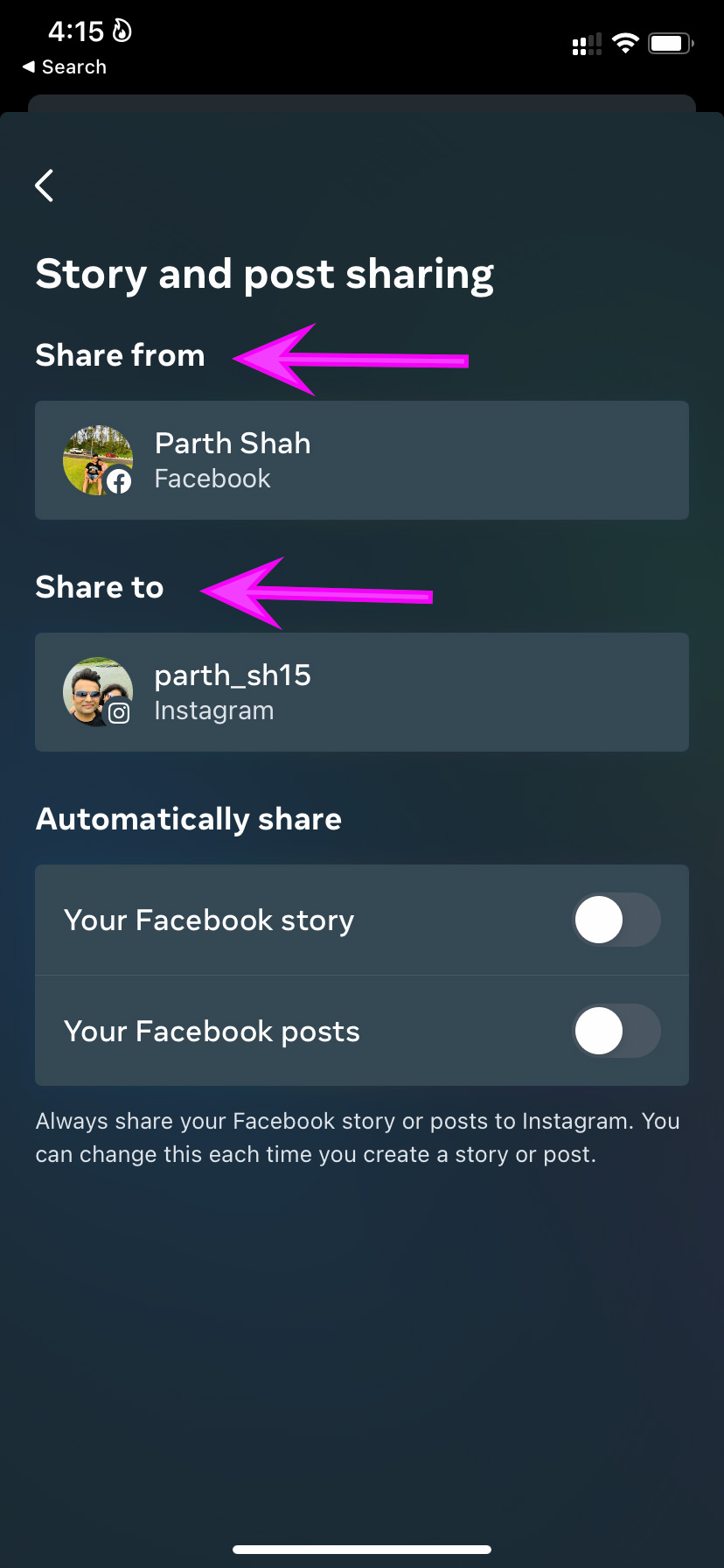
Teraz, gdy ustawiłeś właściwe konto na Instagramie na Facebooku , aplikacja będzie udostępniać wszystkie Twoje historie i posty z Facebooka na platformie społecznościowej.
3. Włącz automatyczne udostępnianie na Facebooku
Masz również opcję automatycznego udostępniania postów i historii z Facebooka na Instagramie. Włączmy przełącznik w Centrum kont.
Krok 1: Na stronie głównej Facebooka dotknij Utwórz post.
Krok 2: Wybierz ikonę Instagram i dotknij Centrum kont.
Krok 3: Dotknij „Udostępnianie historii i postów”, a następnie wybierz swoje konto Facebook na następnym ekranie.
Krok 4: Włącz opcje automatycznego udostępniania relacji i postów na Facebooku.
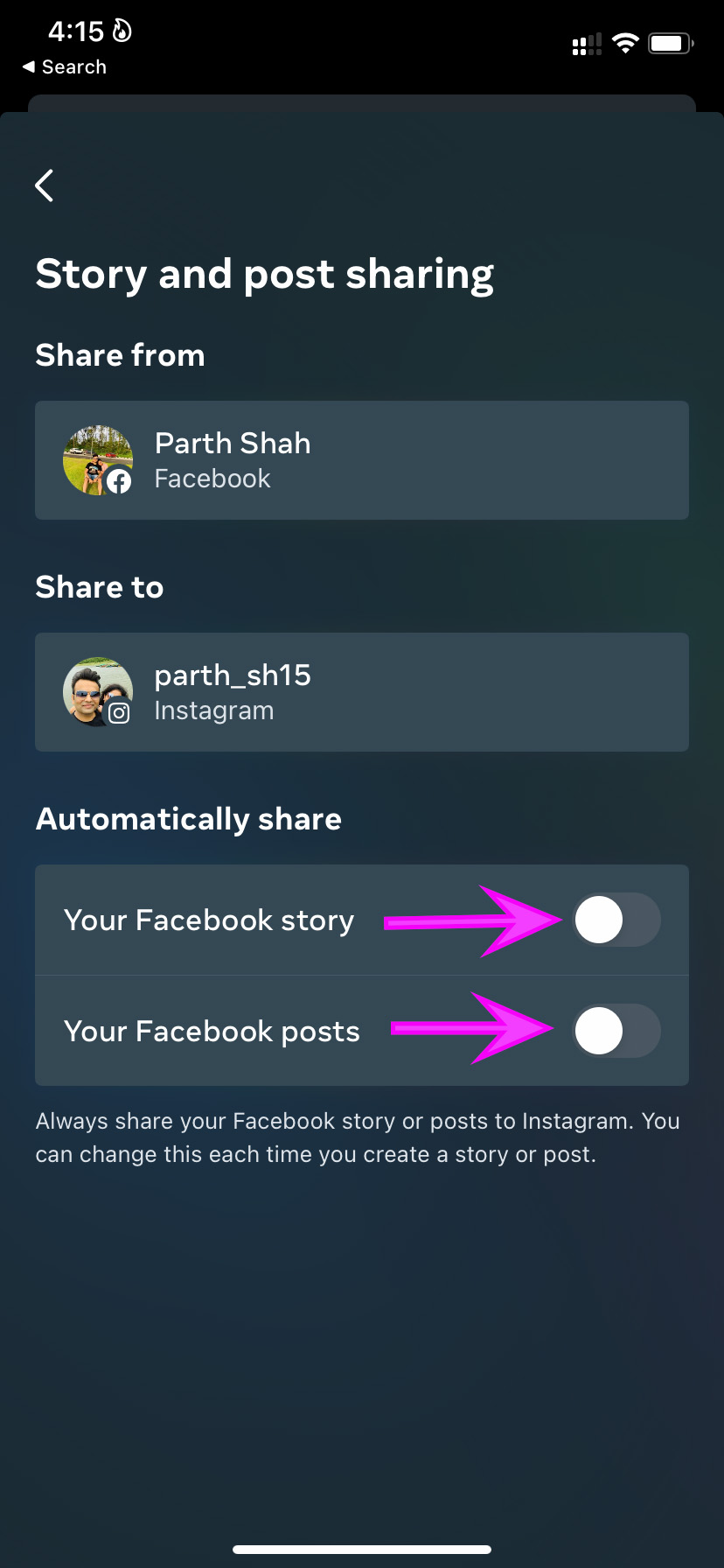
4. Usuń i dodaj konto na Instagramie na Facebooku
Być może zmieniłeś swoje hasło na Instagramie lub włączyłeś 2FA (uwierzytelnianie dwuskładnikowe) dla swojego konta. Facebook może napotkać problemy podczas próby udostępnienia Twoich postów na Instagramie.
Musisz usunąć bieżące konto na Instagramie i dodać je ponownie.
Krok 1: Przejdź do menu Utwórz post na Facebooku i wybierz ikonę Instagram u góry.
Krok 2: Przejdź do Centrum kont i wybierz menu Konta i profile.
Krok 3: Stuknij swoje konto na Instagramie i usuń je z Centrum kont.
Krok 4: Przejdź do poprzedniego menu i dotknij Dodaj konta.
Dodaj swoje konto na Instagramie z nowymi danymi uwierzytelniającymi i gotowe.
5. Wyloguj się i zaloguj ponownie
Musisz wylogować się z bieżącego konta i zalogować ponownie.
Krok 1: Otwórz Facebooka i dotknij menu hamburgerów.
Krok 2: Przewiń w dół i wybierz przycisk Wyloguj.
Zaloguj się przy użyciu tego samego konta i spróbuj udostępnić posty z Facebooka na Instagramie.
Możesz zastosować tę samą sztuczkę również na swoim koncie na Instagramie.
Krok 1: Otwórz Instagram na telefonie i przejdź do zakładki Konta.
Krok 2: Dotknij menu hamburgerów u góry i wybierz Ustawienia.
Krok 3: Wyloguj się ze swojego Zaloguj się ponownie na konto na Instagramie.
6. Sprawdź serwery Instagrama
Jeśli serwery Instagrama mają wolny dzień, napotkasz problemy z udostępnianiem na nich postów na Facebooku. Możesz odwiedzić Downdetector i wyszukać Instagram. Jeśli inni mają ten sam problem, zauważysz wysokie wykresy przestojów.
Poczekaj, aż Instagram naprawi problem od ich końca, a wtedy zobaczysz swoje posty na Facebooku pojawiające się na kanale Instagram.
7. Zaktualizuj Facebooka
Nieaktualna aplikacja Facebook na iPhonie lub Androidzie może być prawdziwym winowajcą problemów z udostępnianiem na Instagramie.
Firma często wydaje nowe kompilacje aplikacji, aby poprawić niezawodność i naprawić błędy. Udaj się do App Store lub Google Play Store i zaktualizuj Facebooka do najnowszej wersji.
Zarządzaj swoimi kontami społecznościowymi w dobrym stylu
Dzięki takiej integracji zarządzanie kontami na Facebooku i Instagramie jest dość łatwe.. Aplikacja, która nie udostępnia postów na Instagramie, może spowodować zepsuty przepływ pracy. Przejdź przez powyższe triki i zacznij publikować posty na Facebooku na Instagramie bez czkawki.
Która metoda zadziałała, aby rozwiązać problem? Podziel się swoimi odkryciami w komentarzach poniżej.